《绝地求生》作为一款风靡全球的吃鸡游戏,以其真实刺激的射击体验吸引了大量玩家。然而,许多玩家在启动游戏时会遇到黑屏问题,进而影响游戏体验。那么,当我们在玩pubg绝地求生遇到黑屏时,有哪些有效的解决方法呢?本文将帮助您快速排查并解决黑屏问题,让您重回战场,尽享游戏乐趣。

一、更新显卡驱动
游戏画面黑屏常与显卡驱动不兼容或版本过旧有关。如果显卡驱动未及时更新或版本不合适,可能会导致游戏在加载过程中出现黑屏。
我们可以检查电脑的显卡驱动是否有新的版本以便更新。推荐使用专业的驱动更新软件“驱动人生”,它可以自动检测电脑中所有设备的驱动状态并提示更新,防止因驱动过旧导致的游戏兼容性问题。

驱动人生的使用方法简单,具体操作如下:
1、打开驱动人生,在启动界面点击“立即扫描”按钮。
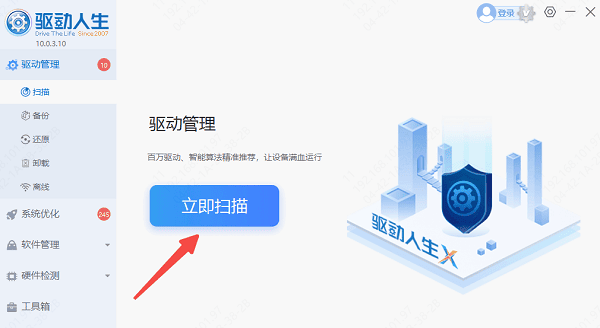
2、等待扫描完成后,就会检测出你的电脑需要升级的驱动,找到显卡点击“升级驱动”即可。
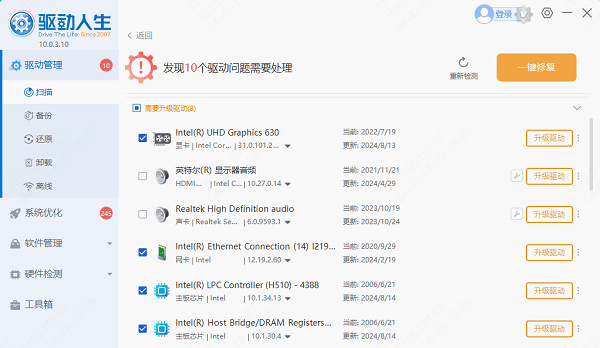
3、更新驱动程序后,重新启动电脑就大功告成了。
二、验证游戏文件的完整性
游戏文件若因意外关闭、网络不稳定或其他原因损坏或丢失,游戏可能无法正常启动,从而出现黑屏。在《绝地求生》的游戏平台(如Steam)上,可以通过游戏文件验证功能来检测是否有损坏或丢失的文件。具体操作如下:
1、打开Steam客户端,进入《绝地求生》游戏库页面。
2、右键点击游戏名称,选择“属性”。
3、在“本地文件”选项卡中点击“验证游戏文件的完整性”。
4、Steam会自动扫描并修复文件,确保游戏可以正常启动。

三、降低游戏画质设置
《绝地求生》对硬件配置有一定要求,如果电脑配置未达到最低要求,可能会在加载高质量画面时出现黑屏。如果您的电脑配置较低,可以尝试在游戏启动前降低画质设置。在游戏内的“设置”中,将画质调整至较低水平,关闭不必要的特效,如抗锯齿、阴影等。
四、升级DirectX版本
DirectX是游戏运行的关键组件之一,版本过低会导致游戏无法正常运行。为方便检测和修复DirectX问题,您可以下载安装“星空运行库修复大师”,该软件能够自动扫描系统中的DirectX状态,快速检测并修复缺失或过旧的组件,确保DirectX的最新稳定版本,从而避免游戏黑屏等兼容性问题。

1、打开星空运行库修复大师,在“DLL修复”模块中,找到“点击扫描”按钮,即可检测出电脑当前的DirectX版本。
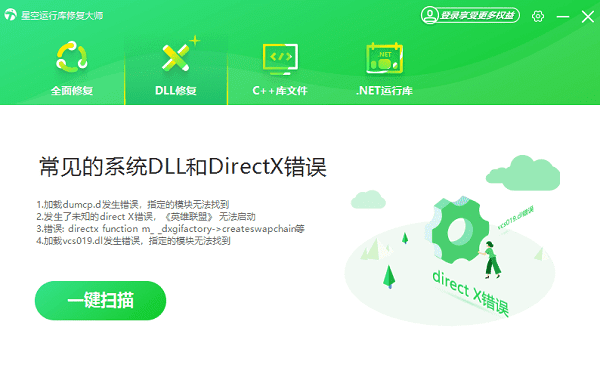
2、等待扫描结束,会检测出你的电脑需要修复的系统DLL和DirectX错误,点击“立即修复”即可。
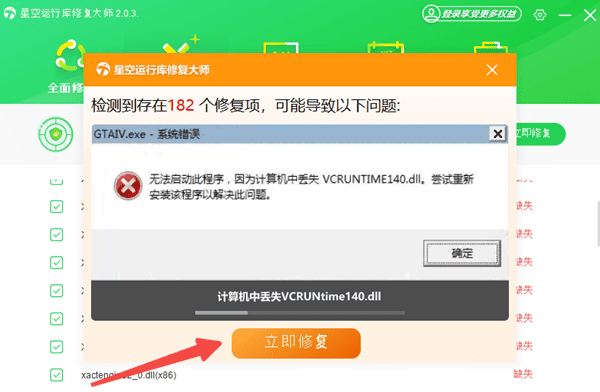
3、修复成功后,重启电脑,再重新尝试运行之前报错的应用程序,检查问题是否已解决。
以上就是绝地求生进游戏黑屏的解决方法,希望对你有帮助。如果遇到网卡、显卡、蓝牙、声卡等驱动的相关问题都可以下载“驱动人生”进行检测修复,同时它还支持驱动下载、驱动安装、驱动备份等等,可以灵活的安装驱动。


